
Ако имате аптека во медицинскиот центар, тогаш подобро е да работите со медицински производи со скенер за баркодови. Кога сте во директориумот со ставки , гледате колона со "баркод" . Подредете ги записите по оваа колона. Доколку податоците ![]() групирани , "одгрупираат" . Вашата маса треба да изгледа вака.
групирани , "одгрупираат" . Вашата маса треба да изгледа вака.

Ова е таква еднократна прелиминарна подготовка. Сега можете да го најдете производот по баркод. Во заглавието на сортираната колона ќе се појави сив триаголник. Тоа покажува дека записите од табелата се подредени по оваа колона.
Кликнете на првата линија, но таа е во колоната со "баркод" да ја пребарувате таа конкретна колона.

Скенерот за баркод е многу лесен за употреба. Ова е основна опрема. Доволно е да земете скенер за баркодови и да го прочитате бар-кодот од производот. За да прочитате бар-код, треба да го насочите скенерот кон самиот бар-код и да го притиснете копчето на скенерот. Ова е рачниот режим на скенерот .
Многу повеќе скенери поддржуваат режим на автоматско читање . Во овој случај, скенерот дури и не треба да се подигне. Може да стои на свој посебен штанд. А производот за читање едноставно се доведува до ласерскиот зрак. Ласерскиот зрак од скенерот ќе се појави автоматски кога предметот ќе се приближи доволно.
Откако ќе го прочитате скенерот за баркодови, се огласува карактеристичен звучен сигнал. Во овој случај, ако саканиот производ е во списокот, програмата веднаш ќе го прикаже. Излегува дека наоѓањето производ по број на баркод е лесно како гранатирање круши.


Ако нема скенер за баркодови, ова не е проблем. Можете рачно да го преработите бар-кодот од пакувањето на производот користејќи ја тастатурата. Скенерот, на крајот на краиштата, исто така работи на принципот на тастатура. Едноставно го внесува бар-кодот во активното поле за внесување .

![]() Ако не знаете кој скенер за баркодови да го изберете, видете поддржан хардвер .
Ако не знаете кој скенер за баркодови да го изберете, видете поддржан хардвер .
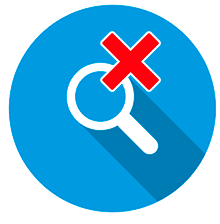
Ако производот не се најде, можете лесно "додадете" .
Погледнете подолу за други корисни теми:
![]()
Универзален сметководствен систем
2010 - 2024